开发者常常以access作为原型或者用access来开发不是很关键的应用程序。但是,随着公司业务的增长,要解决的问题会变得越来越复杂,access环境可能无法满足需要。目前,access 2002的.mdb和.adp文件都将一个数据库的长度限制在2 gb以内。这意味着几乎每个access和sql server开发者最终都要将一个access数据库升迁成一个sql server数据库。
由于升迁已成为极为常见的一个任务,所以access配套提供了一个“升迁向导”。它虽然能完成这个工作,但操作过程并不简单。sql server与access的几处不兼容的地方是该向导无法处理的。你或许不知道,sql server的“数据转换服务”(data transformation services,dts)也能升迁一个access数据库。下面让我们比较这两个向导,并体验如何使用dts来升迁一个实际access数据库。这样一来,你在遇到一个升迁任务时,就能选择最有效的方式。
比较access升迁向导和dts
access升迁向导(auw)在access内部工作,能将数据拷贝到sql server表。相反,dts将来自一个access数据库的数据拷贝到sql server表中。注意,你可将数据从一个文本文件或者一个ole db数据源(其中自然包括access数据库)导入sql server。导入文件的同时,还能对数据进行转换。
dts的功能非常齐全,有的开发者认为它比auw强得多,理由是:
可在导入数据时更改列(字段)属性。
在导入期间创建查询,限制实际导入的数据。
但auw也有dts不具备的一个优点,那就是它能将一个access前端链接到sql server数据。dts则不然,它只能导入数据,你不能将导入的数据链接到一个现有的前端。
使用dts导入/导出向导
可采取几种方式来执行dts:
在windows【开始】菜单中,选择【microsoft sql server】,再选择【导入和导出数据】。
运行企业管理器,连接到想导入数据的一个特定的服务器和数据库,然后从【工具】菜单中选择【数据转换服务】|【导入数据】。在一个现有的数据库中导入数据时,可使用这个选项。
在企业管理器中,连接到要导入数据的服务器,再右击【数据转换服务】节点。选择【所有任务】|【导入数据】。向导最开始会显示一个提示性屏幕。请单击【下一步】开始操作。
指定数据源
升迁access的第一步是指定数据源以及包含了待导入数据的实际文件。在本例中,请选择microsoft access作为数据源,再找到northwind.mdb数据库(access配套提供的示范数据库)。它通常在以下文件夹中:
localdrive:/program files/microsoft office/office10/samples
注意,你可对任意access数据库进行升迁。升迁不会对实际的.mdb文件及其数据产生任何影响。
如图a所示,本例不要求你输入密码和用户名。但是,在操作一个安全数据库时,则可能必须管理管理员用户名和密码。换言之,在操作这种数据库之前,你必须获得管理权限。请单击【下一步】继续。
图a

指定数据源和文件。如果操作的是安全数据库,还需要输入管理员用户名和密码
相反,如果使用的是auw,它首先会要求你选择新建一个sql server数据库,或者选择将sql server数据链接到一个access前端。如前所述,dts没有提供链接选项。
选择目的
在下一个屏幕中,要为导入的数据选择一个目的(地)。你可选择当前服务器上的任何数据库,也可以新建一个数据库(本例采取的是第二种做法)。不要更改“目的”设置,虽然有几个选项可供选择,但本例的“目的”就是【用于sql server的microsoft ole db提供程序】。
虽然能更改服务器,但本例不要求你这样做。除此之外,还应该保留【使用windows身份验证】设置。只有sql server 2000才支持windows身份验证。当然,如果你的安全设置有所区别,那么也可以相应地修改那个选项。
从【数据库】下拉列表中选择【<新建>】。随后会出现【创建数据库】对话框。请输入新数据库的名称,northwind的数据将导入这个数据库中,如图b所示。命名一个工作数据库时,务必遵循你的公司的命名规范。单击【确定】后,dts会自动更新【数据库】下拉列表中的名称。单击【确定】继续。
图b

限制要导入的数据
指定了access数据源,并新建了一个sql server数据库之后,就可开始将数据从数据源导入新的sql server数据库(northwindonlocalss)。但是,也许不能在一个会话中完成全部工作。虽然每次都能拷贝任意数量的表。但假如你需要用一个查询来限制数据,每次就只能操作那一个表。幸运的是,额外的工作并不需要花多少时间。
首先,让我们创建一个查询来限制“产品”表中的数据,从而开始我们的拷贝过程。具体地说,我们只想拷贝那些活动的(而不是中止的)的产品。为此,请选择【用一条查询指定要传输的数据】,如图c所示,再单击【下一步】。
图c
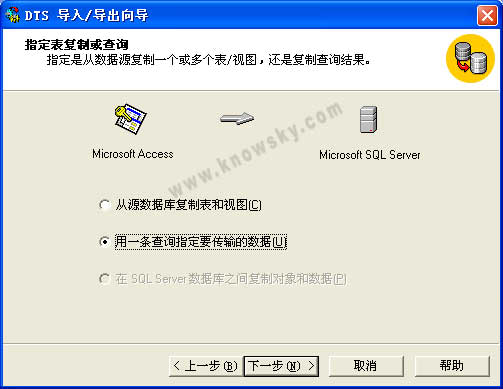
图d的sql语句将要导入的记录限制为那些没有中止的产品。使用查询生成器来显示你要包括的表和列。对于像这样的简单语句来说,查询生成器可能有点儿大材小用,但对于较复杂的语句来说,如果指定了几个列的名称,查询生成器就能有效地防止你犯错。单击【分析】来验证语句的有效性。输入了正确的sql语句后,请单击【下一步】。
图d

在下一个屏幕,单击【预览】按钮,以便核实查询结果。特别要注意的是,“中止”列中的每一个值都应该为false。预览完成后,单击【确定】以关闭【查看数据】屏幕。如果想更改一个列的属性,可以单击【转换】列中的省略号按钮,但本例不要求你那样做。相反,我们准备在拷贝整个表时转换数据。此时,你可能要考虑重命名即将生成的目的表。默认情况下,向导会使用“结果”这个名称。请在【目的】列中单击“结果”,把它更改为“产品”。单击【下一步】继续。
下一个屏幕显示了用于调度导入任务的选项:
立即运行——这个选项立即执行导入任务(在dts中称为“包”)。如果选择这个选项,那么不会保存任务,相反只是运行它。升迁时请选择这个选项。
用复制方法发布目的数据——将目的表用于复制。使用这个选项,dts 导入/导出向导结束运行后将启动创建发布向导。
调度dts包以便以后执行——如果想推迟到以后执行,就用这个选项来创建任务。升迁一个数据库时,你可能不需要保存任何导入任务。单击这个选项旁边的省略号按钮,会显示一系列调度选项,本文不再赘述。
保存dts包——将导入的任务保存到以下任何位置之一:sql server、sql server meta data services、结构化存储文件或者visual basic文件。
就本例来说,请选择【立即运行】,如图e所示,然后单击【下一步】。
图e
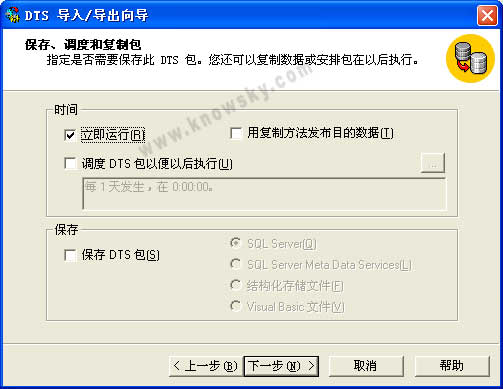
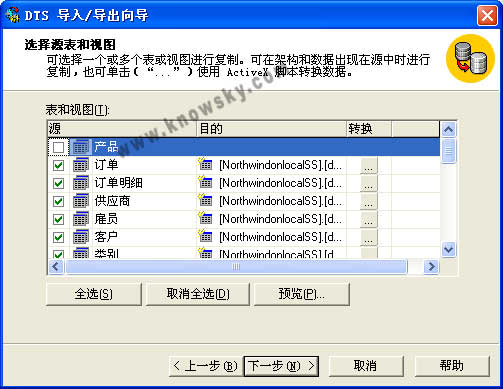
转换数据
在如图f所示的屏幕中,你可更改数据源中的列属性。下面来进行一次简单的示范转换。请单击“客户”表右侧的省略号按钮。在随后出现的屏幕中,请选择“公司名称”行,将“大小”从40改为60,如图g所示。
图g

单击【编辑sql】按钮,查看向导在sql server上创建“客户”表时会实际运行的create table语句。你可在此窗口中直接修改sql语句,但最好还是在上一个屏幕中,通过图形用户界面来进行修改。
你也许会注意到,“客户id”列没有标记成“客户”表的主键。通过修改语句,你可快速进行修改。在本例中,你需要在第二行中插入关键字primary key not,如图h所示。然后,单击【确定】返回上一个屏幕。还要注意,“公司名称”列的“大小”属性确实为60。
图h

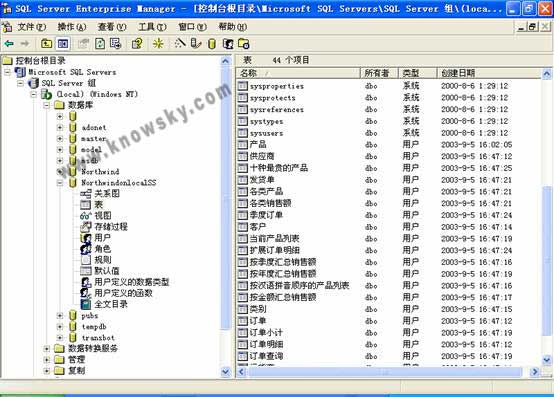
在很大程度上,dts对表的升迁是成功的。请注意我们进行了特别处理的“产品”表的“中止”列,以及“客户”表的“客户id”列。查看“产品”表的内容(如图j所示),你会发现每件产品的“中止”值为0(false)。这正是我们希望的结果,因为在升迁“产品”表时,我们故意用一个查询来限制了拷贝的数据。
图j

图k展示了设计视图中的“客户”表。如你所见,“客户id”列是表的主键。再查看其他表,你会发现向导没有拷贝主键。相反,利用如图h所示的sql窗口,就可避免以后重新设置主键的必要。
图k
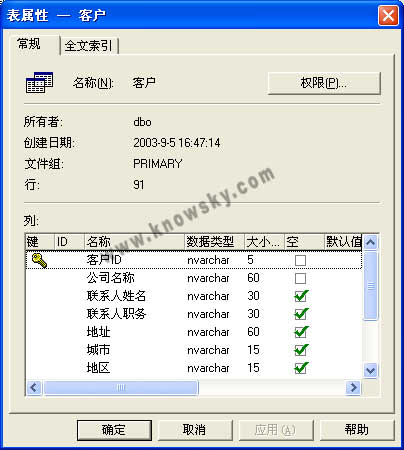
新闻热点
疑难解答